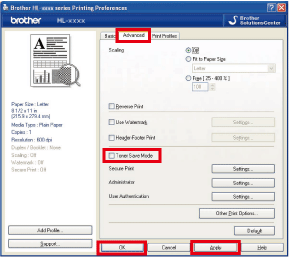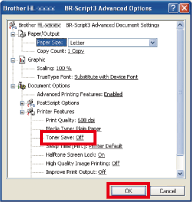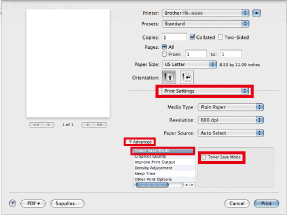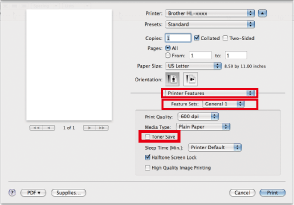HL-6180DW
FAQ & Fehlerbehebung
Tonersparmodus ein oder ausschalten
Sie können die Tonersparfunktion über das Bedienfeld des Druckers oder mit dem Druckertreiber vornehmen. Die standarteinstellung ist
Aus .
Sie können Toner sparen wenn der Tonersparmodus auf Ein ist. Bitte nehmen Sie jedoch zur Kenntnis, dass der Ausdruck heller wird, wenn der Tonersparmodus auf Ein ist. Wir empfehlen den Tonersparmodus nicht für Fotos oder Graustufenbilder.
Methode 1: Über das Bedienfeld befolgen Sie bitte die Schritte unter "Methode 2".
Drücken Sie Menu .
Drücken Sie den Auf oder Ab Pfeil um Geräteeinstell zu wählen und drücken Sie OK .
Drücken Sie den Auf oder Ab Pfeil um Sparmodi zu wählen und drücken Sie OK .
Drücken Sie den Auf oder Ab Pfeil um Toner sparen zu wählen und drücken Sie OK .
Drücken Sie den Auf oder Ab Pfeil um Ein oder Aus zu wählen und drücken Sie OK .
Drücken Sie Stop/Exit .
Methode 2: Verwenden des Druckertreibers Für Windows Druckertreiber (Standart):
Öffnen Sie die Druckeinstellungen . Klicken Sie hier um zu erfahren wie Sie die Druckeinstellungen öffnen.
Klicken Sie auf das Register Erweitert .
Setzen oder entfernen Sie das Häkchen bei Tonersparmodus . Klicken Sie auf Übernehmen => OK .
Für Windows BR-Script Druckertreiber:
Öffnen Sie die Druckeinstellungen . Klicken Sie hier um zu erfahren wie Sie die Druckeinstellungen öffnen.
Klicken Sie auf Erweitert... .
Wählen Sie Ein oder Aus bei Tonersparmodus unter Druckermerkmale und klicken Sie auf OK.
Für Mac OS X CUPS Druckertreiber:
Öffnen Sie das Drucken Dialogfenster. Klicken Sie hier um zu erfahren wie Sie den Drucken Dialog öffnen.
Wählen Sie Druckeinstellungen im Auswahlfenster und klicken Sie auf erweitert .
Wählen Sie Tonersparmodus von der Liste.
Aktivieren oder deaktivieren Sie den Tonersparmodus .
Für Mac OS X BR-Script Druckertreiber:
Öffnen Sie das Drucken Dialogfenster. Klicken Sie hier um zu sehen wie Sie den Druckendialog öffnen.
Wählen Sie Druckoptionen im Auswahlfenster aus, und wählen Sie General 1 bei Optionengruppen .
Aktivieren oder deaktivieren Sie die Funktion Tonersparmodus mit dem Häkchen.
Wenn Ihre Frage nicht beantwortet werden konnte, haben Sie andere FAQ geprüft?
Haben Sie in den Handbüchern nachgesehen?
Wenn Sie weitere Unterstützung benötigen, wenden Sie sich an den Brother-Kundendienst:
Relevante Modelle HL-5440D, HL-5450DN, HL-5450DNT, HL-5470DW, HL-6180DW, HL-6180DWT
Rückmeldung zum Inhalt
Helfen Sie uns dabei, unseren Support zu verbessern und geben Sie uns unten Ihre Rückmeldung.
Fehlermeldungen Papiertransport / Papierstau Drucken Mobil Sonstige Erweiterte Funktionen (für Administratoren) Linux Produkt-Setup Treiber / Software Netzwerk-Einstellungen Verbrauchsmaterial / Papier / Zubehör Reinigen Spezifikationen Unterstützte Betriebssysteme
Drucker Verbesserung der Sicherheit Fehlermeldung im Gerätedisplay Fehlermeldung im Status Monitor Fehlermeldung auf dem Computer Fehlermeldung auf dem Mobilgerät Papierstau Papiertransportproblem Drucken nicht möglich (über das Netzwerk) Drucken nicht möglich (über USB / Parallel) Drucken nicht möglich (über Mobilgerät) Probleme mit der Druckqualität Allgemeines Druckproblem Drucken vom Computer (Windows) Drucken vom Computer (Macintosh) Drucken vom Mobilgerät Druckeinstellungen / Verwaltung Tipps für das Drucken Erweiterte Netzwerkfunktionen Einstellungsprobleme mit verkabelten Netzwerken Einstellungsprobleme mit Drahtlos-Netzwerken Einstellungen für verkabelte Netzwerke Einstellungen für Drahtlos-Netzwerke Tipps für Netzwerkeinstellungen Probleme mit iOS-Geräten Brother iPrint&Scan / Mobile Connect (iOS) AirPrint (iOS) Probleme mit Android™-Geräten Brother iPrint&Scan / Mobile Connect (Android™) Probleme mit Windows Phone Brother iPrint&Scan (Windows-Phone-Gerät) Geräteproblem Geräte-Setup / Einstellungen Papierverarbeitung Zubehörinstallation Installation von Treibern / Software Aktualisieren von Treibern / Software / Firmware Deinstallation von Treibern / Software Treiber / Software-Einstellungen Tipps für Treiber / Software Verbrauchsmaterial Papier Zubehör Reinigen Technische Daten Papierdaten Windows-Unterstützung Macintosh-Unterstützung